目录
卸载
如何彻底的删除MySQL数据库:
以下操作以Window7操作系统为例:
停止window的MySQL服务。
找到“控制面板”-> “管理工具”-> “服务”,停止MySQL后台服务。
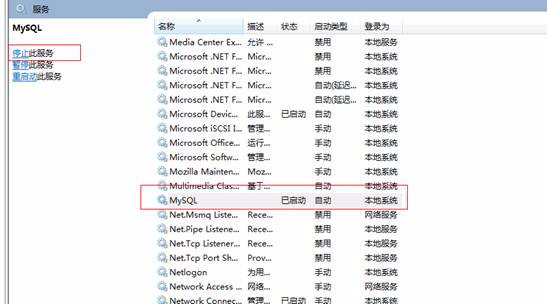
卸载MySQL安装程序。找到“控制面板”-> "程序和功能",卸载MySQL程序。
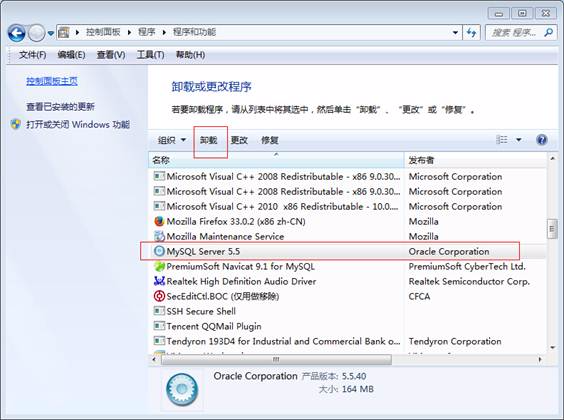
## 删除MySQL安装目录下的所有文件。
## 删除c盘ProgramData隐藏目录中关于MySQL的目录。
### 打开window系统的“显示隐藏文件”功能,以便查看到系统的所有隐藏文件
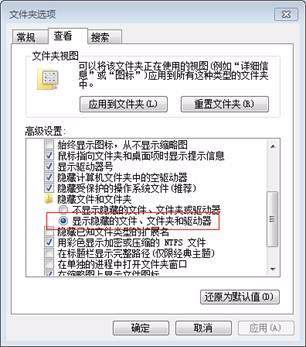
### 找到ProgramData目录
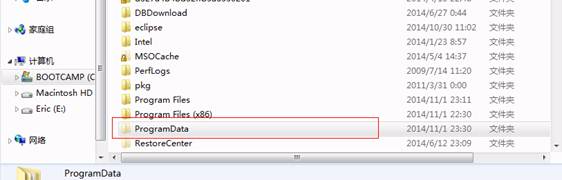
### 删除MySQL目录
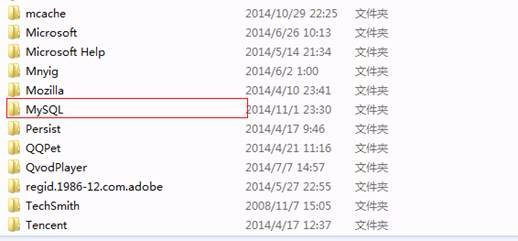
安装
MYSQL的安装
打开
下载的mysql安装文件,双击运行mysql-5.5.40-win32.msi。
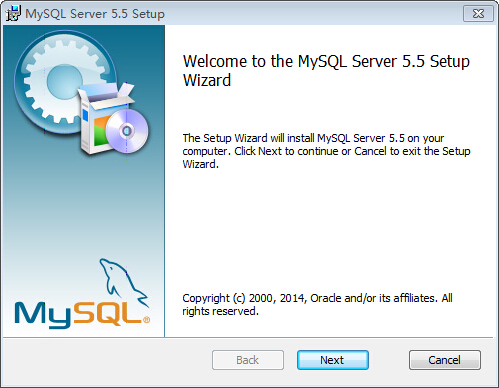
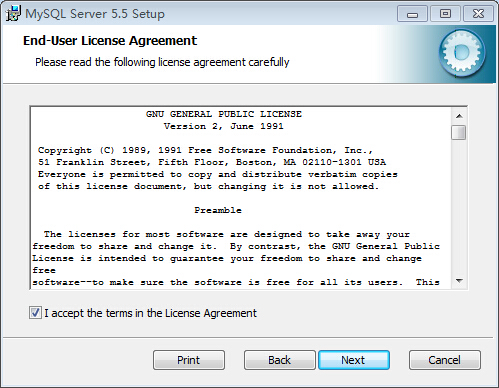
选择安装类型
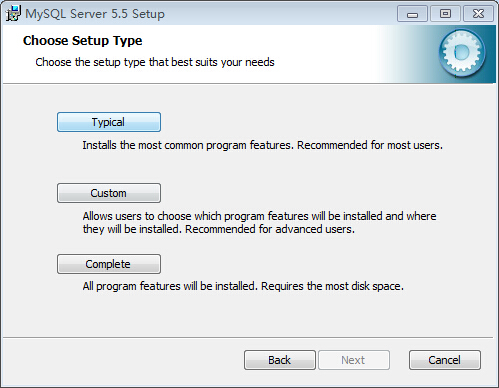
有“Typical(默认)”、“Complete(完全)”、“Custom(用户自定义)”三个选项,选择“Custom”,按“next”键继续。
内容
在“Developer Components(开发者部分)”上左键单击,选择“This feature,
and all subfeatures, will be installed on local hard drive.”,即“此部分,及下属子部分内容,全部安装在本地硬盘上”。在上面的“MySQL Server(mysql服务器)”、“Client Programs(mysql客户端程序)”、“Documentation(文档)”也如此操作,以保证安装所有文件。点选“Change...”,手动指定安装目录。
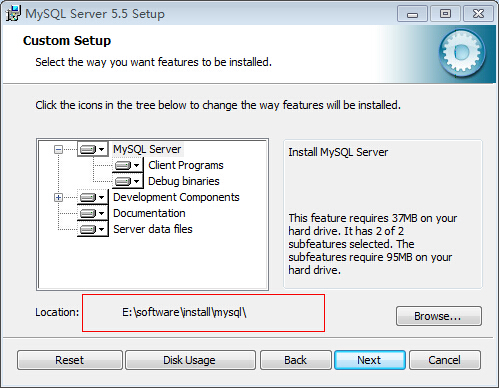
填上安装目录
我的是“E:softwareinstallmysql”,也建议不要放在与操作系统同一分区,这样可以防止系统备份还原的时候,数据被清空。按“OK”继续。
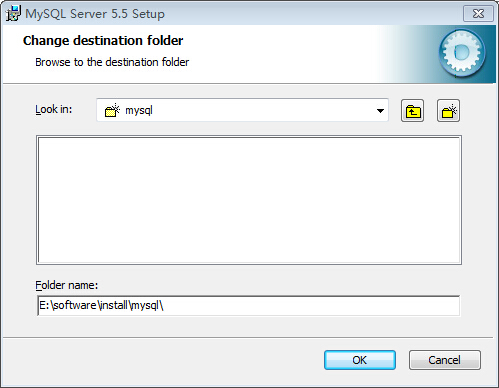
确认一下先前的设置,如果有误,按“Back”返回重做。按“Install”开始安装。
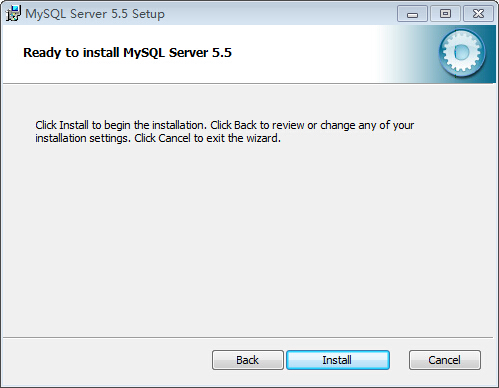
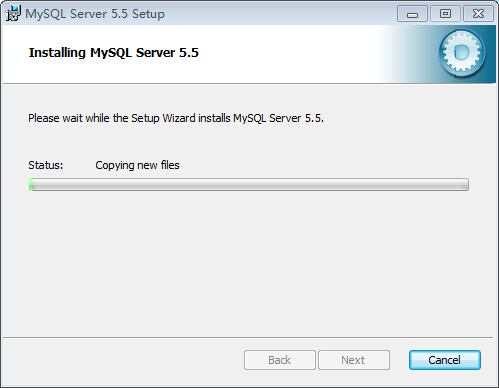
详细配置
正在安装中,请稍候,安装完成后会出现成功界面,点击成功“next”之后,出现以下界面。
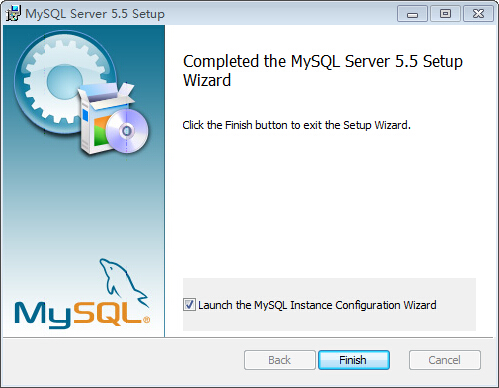
这里询问是否继续配置MySQL数据的参数,勾选上,然后点击“Finish”
MYSQL的配置
配置向导
安装完成了,出现如下界面将进入mysql配置向导。
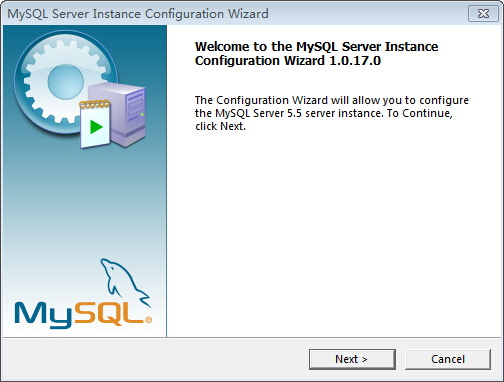
选择配置方式
“Detailed Configuration(手动精确配置)”、“Standard Configuration(标准配置)”,我们选择“Detailed Configuration”,方便熟悉配置过程。
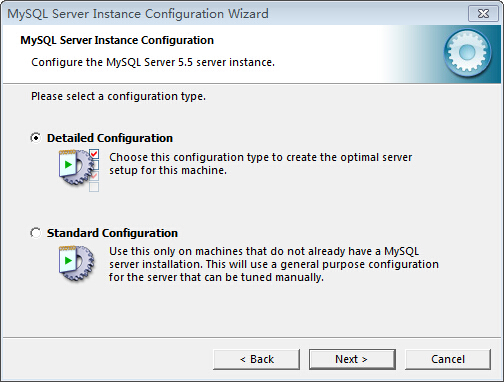
选择服务器类型
“Developer Machine(开发测试类,mysql占用很少资源)”、“Server Machine(服务器类型,mysql占用较多资源)”、“Dedicated MySQL Server Machine(专门的数据库服务器,mysql占用所有可用资源)”
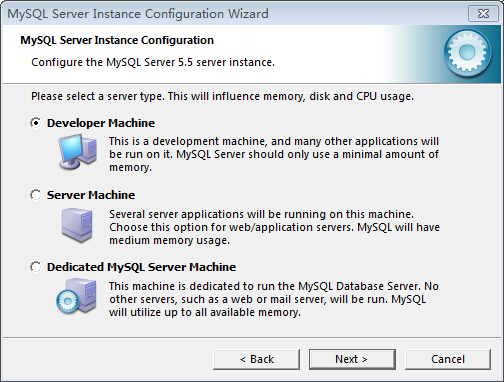
选择mysql数据库的大致用途
“Multifunctional Database(通用多功能型,好)”、“Transactional Database Only(服务器类型,专注于事务处理,一般)”、“Non-Transactional Database Only(非事务处理型,较简单,主要做一些监控、记数用,对MyISAM数据类型的支持仅限于non-transactional),按“Next”继续。
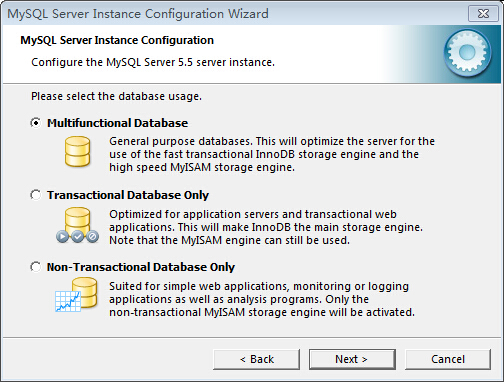
选择网站并发连接数
同时连接的数目,“Decision Support(DSS)/OLAP(20个左右)”、“Online Transaction Processing(OLTP)(500个左右)”、“Manual Setting(手动设置,自己输一个数)”。
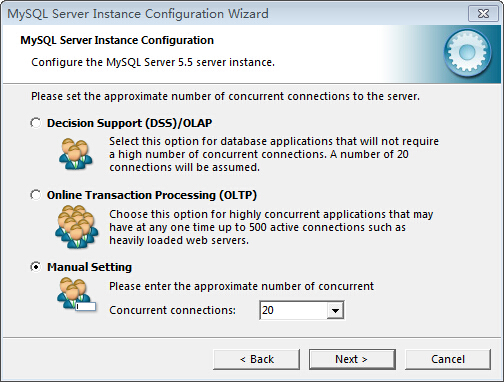
是否启用TCP/IP连接
设定端口,如果不启用,就只能在自己的机器上访问mysql数据库了,在这个页面上,您还可以选择“启用标准模式”(Enable Strict Mode),这样MySQL就不会允许细小的语法错误。如果是新手,建议您取消标准模式以减少麻烦。但熟悉MySQL以后,尽量使用标准模式,因为它可以降低有害数据进入数据库的可能性。按“Next”继续
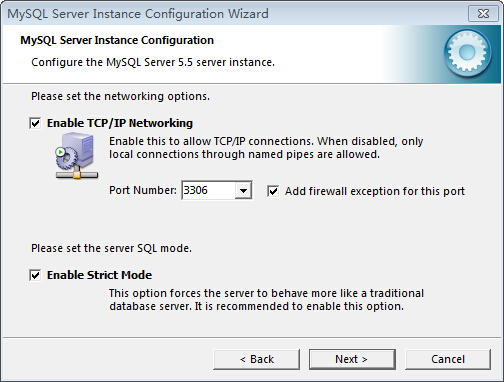
编码
就是对mysql默认数据库语言编码进行设置(重要),一般选UTF-8,按 “Next”继续。
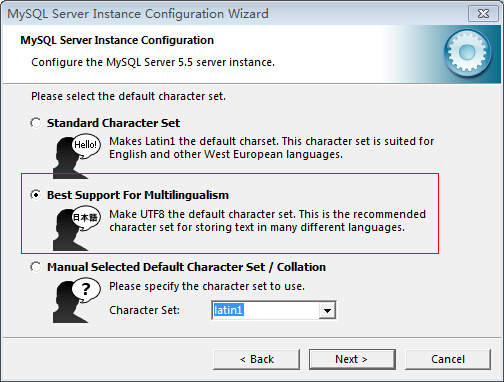
选择是否将mysql安装为windows服务
还可以指定Service Name(服务标识名称),是否将mysql的bin目录加入到Windows PATH(加入后,就可以直接使用bin下的文件,而不用指出目录名,比如连接,“mysql.exe -uusername -ppassword;”就可以了,不用指出mysql.exe的完整地址,很方便),我这里全部打上了勾,Service Name不变。按“Next”继续。
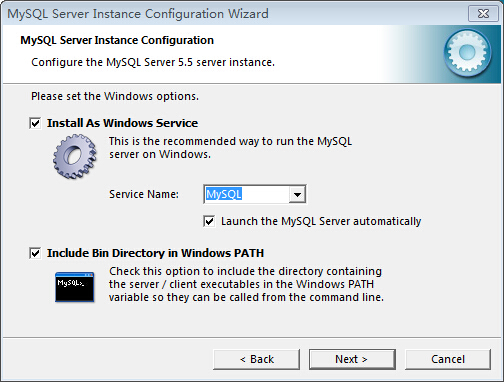
询问是否要修改默认root用户(超级管理)的密码
“Enable root access from remote machines(是否允许root用户在其它的机器上登陆,如果要安全,就不要勾上,如果要方便,就勾上它)”。最后“Create An Anonymous Account(新建一个匿名用户,匿名用户可以连接数据库,不能操作数据,包括查询)”,一般就不用勾了,设置完毕,按“Next”继续。
用户名和密码统一设置成:
用户名:root
用户密码:root
确认设置无误
按“Execute”使设置生效,即完成MYSQL的安装和配置。
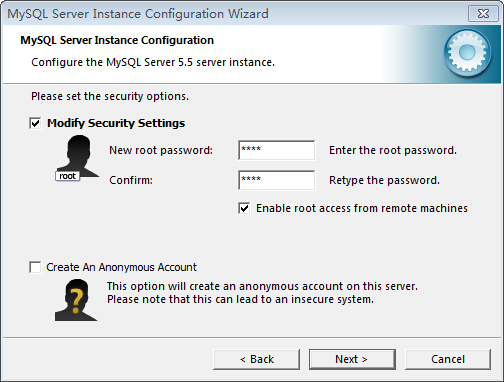
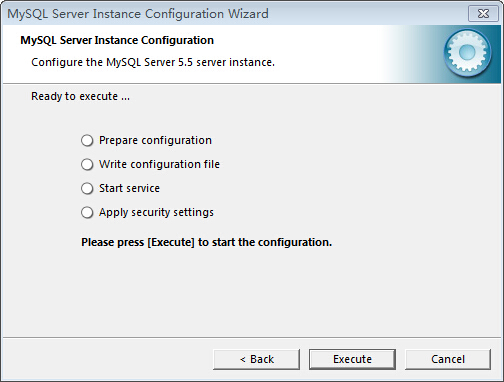
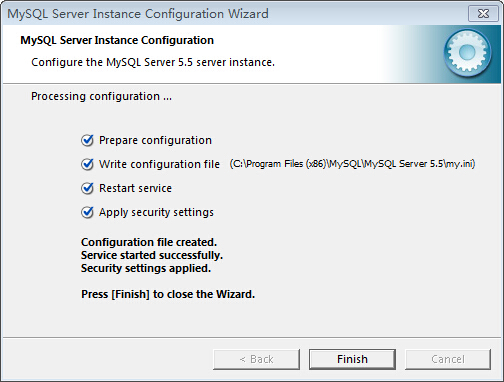
注意
设置完毕,按“Finish”后有一个比较常见的错误,就是不能“Start service”,一般出现在以前有安装mysql的服务器上,解决的办法,先保证以前安装的mysql服务器彻底卸载掉了;不行的话,检查是否按上面一步所说,之前的密码是否有修改,照上面的操作;如果依然不行,将mysql安装目录下的data文件夹备份,然后删除,在安装完成后,将安装生成的 data文件夹删除,备份的data文件夹移回来,再重启mysql服务就可以了,这种情况下,可能需要将数据库检查一下,然后修复一次,防止数据出错。
验证是否安装成功
在cmd中输入
mysql -u root -p
输入密码后出现
mysql>